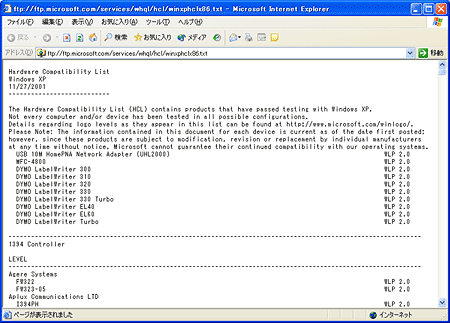手持ちのハードウェアがWindows 2000/Windows XP互換かどうかを確認する方法:Tech TIPS
特に既存環境をアップグレードするときには、手持ちの周辺機器用のデバイス・ドライバを利用できることをあらかじめ確認する必要がある。これには、マイクロソフトが公開しているハードウェア互換性情報や、関連Web情報ページから最新情報を確認する。
対象OS:Windows 2000 Professional/Windows XP Professional/Windows XP Home Edition/Windows 2000 Server/Windows 2000 Advanced Server
解説
既存のWindows環境(Windows 9x/Me、Windows NT 4.0)からWindows 2000やWindows XPにアップグレードするのはたやすい。これには、既存のWindows環境を起動して、Windows 2000やWindows XPのインストール用CD-ROMをドライブに挿入するだけだ。するとインストーラが起動して、新OSへのアップグレード作業が自動的に開始される。
Windows 2000やWindows XPのインストーラは、Windows 9xなど従来のものに比べると大幅にブラッシュアップされており、インストール途中にいくつかの質問に答えるだけで作業を完了できるようになっている。通常、OSのアップグレードは、より優れた環境を手に入れるために実施するものだが、場合によっては、OSのアップグレードによって、いままで使えていたハードウェアが一部機能不全になったり、使用不能になったりする場合もあるので注意が必要だ。特に、Windows 9x/MeからWindows 2000/Windows XPへのアップグレードでは、デバイス・ドライバの機構が両者で大きく異なっており、Windows 9x/Me用のドライバはそのままでは使えない(これに対し、Windows NT、Windows 2000、Windows XPの間では、同じドライバをそのまま使えることが多い)。特に、イメージ・スキャナやビデオ・キャプチャを始めとするマルチメディア関連デバイスは、コンシューマ向けが中心ということもあって、Windows 2000/Windows XP対応ドライバがベンダから提供されていないことも少なくない(新機種については提供されるようにはなってきている)。またシステムによっては、BIOSを最新版に更新しないと、新しいWindows OSが完全には機能しなかったり、誤動作したりするものもある。
新規インストールはともかく、既存の環境をWindows 2000/Windows XPにアップグレードする場合には、最初に手持ちのハードウェアがWindows 2000/Windows XPでサポートされているかを確認し、必要ならBIOSアップデートや最新ドライバのダウンロードを行ってから作業を始める必要がある。もちろん、最悪の事態を想定して、重要なデータのバックアップなどをとっておく必要があることはいうまでもない。
操作方法
●ハードウェア互換性リスト(HCL)を活用する
マイクロソフトは、PCシステムや拡張カード、周辺機器など、各種ハードウェアのWindows OS(Windows 9x、Windows NT、Windows 2000、Windows XP)との互換性を検証し、その結果をデータベース化して参照できるようにしている。これはハードウェア互換性リスト(Hardware Compatibility List:HCL)と呼ばれるもので、この情報はインターネット上で公開されている(Windows Hardware Compatibility Listのページ)。このHCLには、すでに最新OSであるWindows XPの情報が追加されている。ここでは、メーカー名や製品名、製品のカテゴリから、その製品に対する互換性情報を検索し、確認できるようになっている。
ただし、HCLは各国共通のデータベースになっており、データは英語で記録されている。このため製品の種類や、メーカー名、製品名の指定などは、すべて英語で行う必要がある点に注意が必要である。
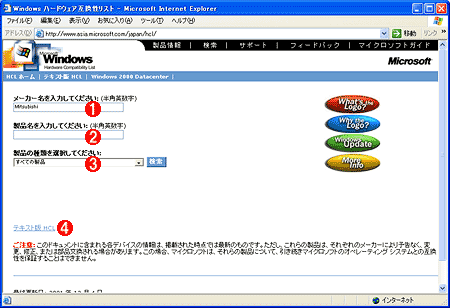
Windowsハードウェア互換性リストのページ
ハードウェア互換性リスト(HCL)は、各種ハードウェア・デバイスと、Windows OS(Windows 9x、Windows NT、Windows 2000、Windows XP)との互換性情報をデータベース化したもの。この情報はインターネットで公開されており、手持ちのハードウェアが、目的とするWindows OSで問題なく動作するかを確認でき、最新版のドライバが存在する場合には、それをダウンロードできるようになっている。
(1)メーカー名から検索するには、ここにメーカーの名前(英語)を指定する。
(2)製品名から検索するには製品名や型番などをここに指定する。
(3)製品カテゴリを選択する。ドロップダウン・リストから、検索対象となる周辺機器のカテゴリを選択する。
(4)テキスト・ファイル版のHCLを入手するにはこれをクリックする。
例えば、製品の種類で「Audio」を選択して検索を実行してみた結果が次の画面である。
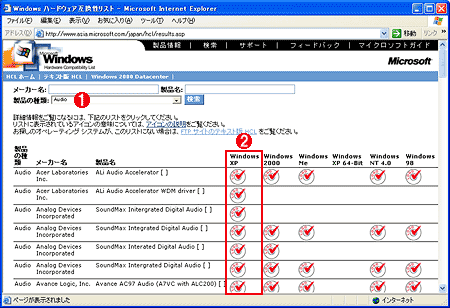
製品カテゴリ「Audio」で検索した結果
試しに製品カテゴリから「Audio」を選択して([メーカー名]や[製品名]は空欄のまま)検索してみた結果。画面から、Windows XPに関する情報に加え、64bit版Windows XPの情報(「Windows XP 64-Bit」の列)も追加されていることが分かる。
(1)例として製品の種類から「Audio」を選択して検索を実行。
(2)Windows XPの対応状況。「LOGO」アイコンは、Windowsロゴ・プログラムと呼ばれる互換性テストをパスしたことを意味する。
この結果リストから、目的のデバイスの項目をクリックすると、さらに詳細な情報が表示され、最新版のデバイス・ドライバが入手可能な場合には、ダウンロードすることができる。
なおHCLは、テキスト・ファイル形式でマイクロソフトのftpサイトでも公開されている。対応状況をオフラインでも参照したいときには、このファイルをダウンロードしておくとよいだろう。
このHCLは、随時最新情報に更新されるので、検索に失敗した場合でも、後日再検索することで、最新情報を入手できる可能性がある。またHCLに情報がなかったといっても、あきらめるのはまだ早い。HCLとして情報が公開されていなくても、各ベンダのホームページに対応ドライバがアップロードされている可能性もある。ただしベンダのホームページは、各ベンダがそれぞれ独自にユーザーインターフェイスなどを設計しており、馴れないと少々使いにくいものだ。したがってまずはHCLを確認し、これで見つけられなければ、ベンダのページをアクセスするとよいだろう。なおWindows XPについては、次のように、日本国内のベンダを対象として独自に構築された動作確認情報ページも用意されている。
●Windows XP動作確認情報(Windows XPの場合)
前出のHCLは、ハードウェアの互換性情報の基本とも呼べる各国共通のデータベースだが、Windows XPについては、日本のマイクロソフトが国内ハードウェア/ソフトウェア・ベンダが実施した動作確認情報のページ・インデックス(WebページのURL)を収集し、対応状況などを検索/確認できるようにしている(マイクロソフトのWindows XP動作確認情報のページ)。
このページには、「Windows XP標準サポート周辺機器」と、「開発メーカー様による動作確認情報」の2種類がある。このうち前者の「Windows XP標準サポート周辺機器」は、Windows XPのインストールCDにドライバが登録されているハードウェアを確認するためのページである。そして後者の「開発メーカー様による動作確認情報」は、メーカーが自社製品について実施した、Windows XPでの動作確認情報(メーカーが用意した情報ページのURL)を取りまとめたものだ。
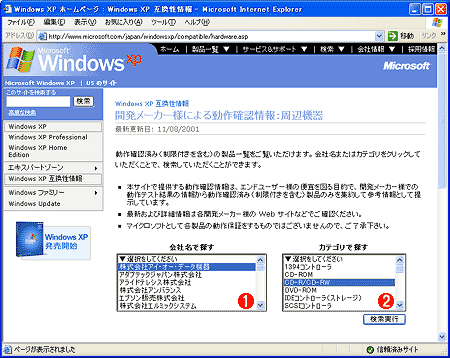
開発メーカーによる動作確認情報:周辺機器
マイクロソフトは、各ハードウェア/ソフトウェア・ベンダが実施したWindows XPの動作確認情報のWebページ(URL)をとりまとめ、一元的に検索できるようにしている。それが「開発メーカー様による動作確認情報」である。ここで製品を検索し、情報があるときには、詳細な製品情報を公開した各ベンダのWebページにジャンプできる。
(1)会社名を選択する。会社名を指定しないとき(すべての会社を対象とするとき)は、一番上の[▼選択をしてください]を選択しておく。
(2)カテゴリを選択する。カテゴリを指定しないとき(すべてのカテゴリを対象とするとき)は、一番上の[▼選択をしてください]を選択しておく。
ここでは、目的とする製品のメーカー名(会社名)と製品カテゴリを選択し、情報を検索できる。両者はAND検索が可能であり、会社名とカテゴリ双方を指定し、両方の条件を満たす項目のみを検索することができる。逆に、AND検索ではなく、会社名またはカテゴリだけを指定するときには、他方(指定しない方)を必ずリストの最上位にある[▼選択をしてください]にしておく。
■更新履歴
【2001/12/06】Windows XPに関する情報追加に加え、最新情報を反映して大幅に加筆・修正しました。
【1999/12/08】初版公開。
■この記事と関連性の高い別の記事
- 手持ちのソフトウェアがWindows 2000/Windows XP互換かどうかを確認する方法(TIPS)
- 既存の環境がWindows XP互換かどうかを自動的にチェックする方法――アップグレード・アドバイザを活用する(TIPS)
- アップグレード インストールに潜む危険性(TIPS)
- Windows 2000対応ドライバを見つける方法(TIPS)
- Windows 10のインストール後に不足しているデバイスドライバを見つけて更新する(TIPS)
Copyright© Digital Advantage Corp. All Rights Reserved.